Az iOS 11 Lockscreen testreszabása iPhone / iPad készüléken
A Lock képernyő testreszabása a sok közül az egyikamit tehetsz, hogy iPhone vagy iPad valóban a tiéd legyen. Míg az Apple megpróbálja a lehető legjobban lezárni az operációs rendszert a testreszabás és a személyre szabás miatt, rengeteg beépített mód van, amellyel az iPhone zár képernyőjét testre szabhatja. A következő útmutató segít megismerni az iOS 11.2.5 / 11.2 / 11.1 / 11 zárképernyő testreszabását iPhone X / 8/8 Plus / 7/7 Plus / 6s / 6s Plus / 6/6 Plus és iPad Pro / Air rendszeren /mini.
1. Változtassa meg a zárképernyő háttérképét
Az újonnan megvásárolt iOS 11 készüléket az Apple alapértelmezett háttérképe tartalmazza a zár képernyőn, és beállíthatja ezt az alapértelmezett képet bármelyik fotóra, amelyet szeretne fotóalbumból.
A zárképernyő háttérképének megváltoztatásához menjen a beállításokhoz, majd kattintson a Háttérkép elemre, majd kattintson a Válasszon egy új háttérképet.
Most választhat egy képet, amelyet használni kíván a Dynamic, Stills vagy saját fényképeiből. Ezután érintse meg a Set Lock Screen, a Set Home Screen vagy a Set Both lehetőséget.

2. Adja hozzá a zseblámpa és a fényképezőgép-alkalmazás ikonjait
A zseblámpát és a kamera alkalmazásokat el lehet indítaniegy gombnyomással közvetlenül a zár képernyőn, amíg az ikonok jelen vannak. Ha nem látja ezeket az ikonokat a zárképernyőn, akkor az alábbiakat adhatja hozzá.
A fent említett ikonok megkövetelik a 3D érintésta szolgáltatás engedélyezve van a készüléken. Ha le van tiltva, ezek az ikonok nem lesznek láthatók. A funkció engedélyezéséhez tehát a készülék Beállítások menüjébe kell menni, majd a General (Általános) elemre kell lépnie, majd a Accessibility (Hozzáférhetőség). Miután ott van, engedélyezze a 3D Touch funkciót, és engedélyezve lesz.
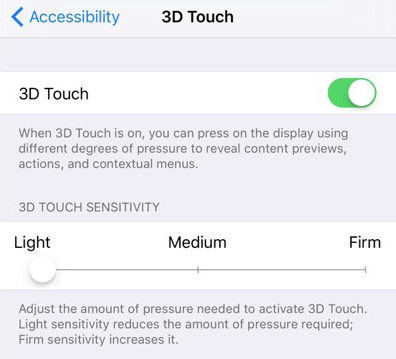
Most visszatérhet a készülék zárképernyőjéhez, és láthatja, hogy a zseblámpa és a kamera-alkalmazások várják-e, hogy elindítsák őket.
3. Tiltsa le a Emelje fel az ébresztésre lehetőséget
Eltávolíthatja a „Ébresztés ébresztés” funkciót istestreszabhatja az iOS 11 zárképernyőjét, amely lehetővé teszi, hogy a készüléket csak a kezedben ébressze fel. A funkció hátránya, hogy bárki, aki hozzáfér a telefonhoz, el tudja fogadni és elolvashatja a kapott értesítéseket. Ha a magánéleted a te dolgod, nem akarod, hogy ez történjen.
Amegy a Beállítások menübe, és érintse meg a Kijelző és fényerő elemet. Kapcsolja ki a funkció váltóját kikapcsolt helyzetbe, és a funkció le lesz tiltva a készüléken.
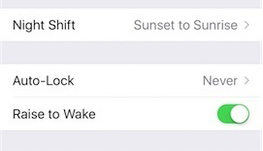
4. Tiltsa le bizonyos értesítéseket a zár képernyőn
Ha csak bizonyos értesítéseket szeretne letiltani, és mások is megjelennek a zárképernyőn, akkor ezt közvetlenül az iOS-eszköz beállításai paneljén teheti meg.
Meg kell nyitnia a készüléken a Beállítások menütmajd lépjen az Értesítések pontra. Itt kezelheti az összes alkalmazásra vonatkozó értesítéseket a készüléken. Válassza ki azt az alkalmazást, amelyről le kívánja tiltani az értesítéseket, és érintse meg azt. A következő képernyőn egyszerűen kapcsolja ki a Kijelölés zárolás képernyőn a kikapcsolási pozíciót, és az adott alkalmazásról szóló értesítések blokkolva lesznek a zárképernyőn.

A fentiek közül néhány az iOS 11-es zárképernyő iPhone-ra, iPad-re történő módosítására szolgál. Sok más módon is testre szabható, és az ég a korlát.
Ha módosítja a készüléket és valamittévedés, és a készülék nem indul el, újraindíthatja a helyreállítási módba, majd javíthatja a számítógép segítségével. Ha nem biztos benne, hogyan lehet újraindítani a készüléket a helyreállítási módba, érdemes egy olyan alkalmazást használni, mint a Reiboot.
A Tenorshare ReiBoot segít az iOS eszköz indításábana helyreállítási módba, így kijavíthatja a problémákat. Miután elkészült, ugyanazt az alkalmazást használhatja a készülék helyreállításához. Egy gyors és könnyű belépni és kilépni a helyreállítási módból egy iOS eszközön.

A fenti tippek segítségével biztosan képesnek kell lennie arra, hogy új megjelenést adjon az iPhone és iPad zárképernyőjéhez.









